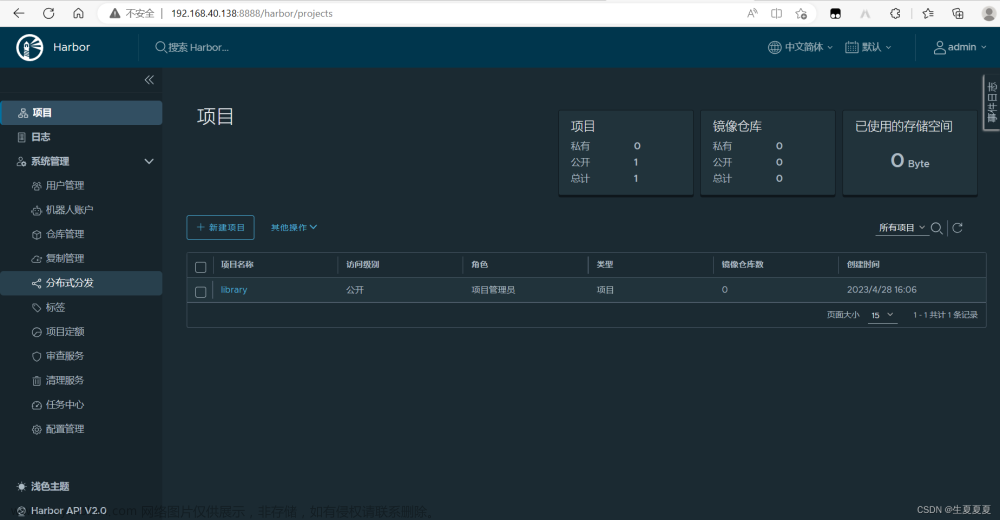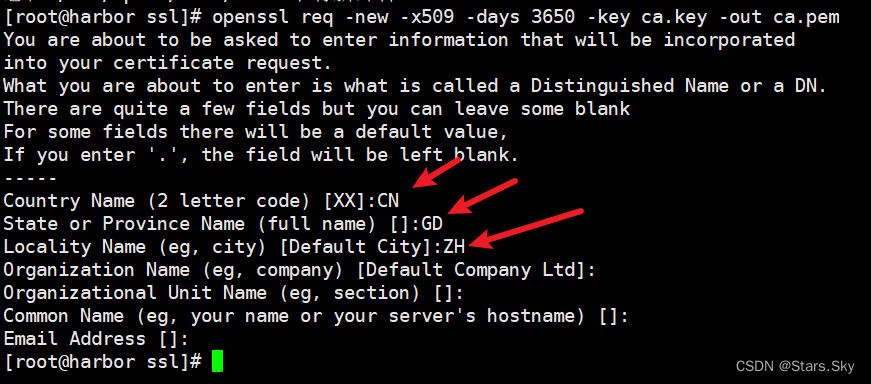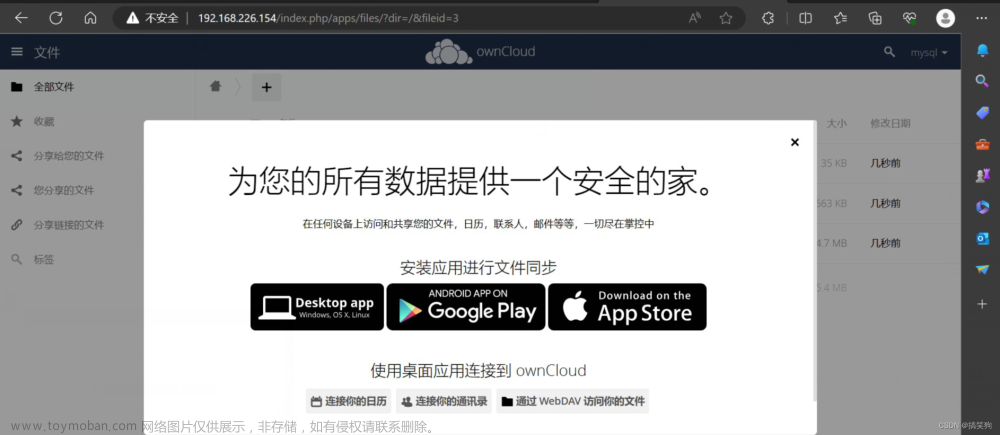一、安装 docker
原文参考传送门
1st 卸载系统自带的 docker 应用
for pkg in docker.io docker-doc docker-compose docker-compose-v2 podman-docker containerd runc; do sudo apt-get remove $pkg; done2nd 设置Docker 的apt源
# Add Docker's official GPG key:
sudo apt-get update
sudo apt-get install ca-certificates curl
sudo install -m 0755 -d /etc/apt/keyrings
sudo curl -fsSL https://download.docker.com/linux/ubuntu/gpg -o /etc/apt/keyrings/docker.asc
sudo chmod a+r /etc/apt/keyrings/docker.asc
# Add the repository to Apt sources:
echo \
"deb [arch=$(dpkg --print-architecture) signed-by=/etc/apt/keyrings/docker.asc] https://download.docker.com/linux/ubuntu \
$(. /etc/os-release && echo "$VERSION_CODENAME") stable" | \
sudo tee /etc/apt/sources.list.d/docker.list > /dev/null
sudo apt-get update3rd 安装 docker
sudo apt-get install docker-ce docker-ce-cli containerd.io docker-buildx-plugin docker-compose-plugin4th 测试
sudo docker run hello-world
二、安装 harbor
1st 下载 harbor 的离线安装包
下载地址
2nd 解压
tar xzvf harbor-offline-installer-version.tgz3rd 生成相关证书
a) 生成 CA 证书私钥
openssl genrsa -out ca.key 4096b) 生成 CA 证书
openssl req -x509 -new -nodes -sha512 -days 3650 \
-subj "/C=CN/ST=Beijing/L=Beijing/O=example/OU=Personal/CN=wayne.harbor.com" \
-key ca.key \
-out ca.crtc)生成服务端证书
openssl genrsa -out wayne.harbor.com.key 4096d)生成 CSR 文件
openssl req -sha512 -new \
-subj "/C=CN/ST=Beijing/L=Beijing/O=example/OU=Personal/CN=wayne.harbor.com" \
-key wayne.harbor.com.key \
-out wayne.harbor.com.csre)生成 X509 V3 扩展文件
cat > v3.ext <<-EOF
authorityKeyIdentifier=keyid,issuer
basicConstraints=CA:FALSE
keyUsage = digitalSignature, nonRepudiation, keyEncipherment, dataEncipherment
extendedKeyUsage = serverAuth
subjectAltName = @alt_names
[alt_names]
DNS.1=wayne.harbor.com
DNS.2=wayne.harbor
DNS.3=wayne
EOFf)生成 crt 文件
openssl x509 -req -sha512 -days 3650 \
-extfile v3.ext \
-CA ca.crt -CAkey ca.key -CAcreateserial \
-in wayne.harbor.com.csr \
-out wayne.harbor.com.crt4th 使用证书
A .harbor使用
1th 将 crt 和 key 文件,提供给 harbor 使用。
复制到/data/docker/harbor/certs中。这个 certs 文件夹可能没有。因此需要创建

2nd 复制 harbor.yml.tmpl 文件到 harbor.yml,并配置域名和证书
cp harbor.yml.tmpl harbor.yml
vim harbor.yml
B.docker 使用
1st 将之前生成的 crt 文件转换成 cert 文件,以供 docker 使用。
注意是之前生成的,而不是拷贝之后的crt
cd /data/docker/cert
openssl x509 -inform PEM -in wayne.harbor.com.crt -out wayne.harbor.com.cert
原因
The Docker daemon interprets
.crtfiles as CA certificates and.certfiles as client certificates.
2nd 将证书复制到 docker 的 certs.d对应域名的文件夹下。
如果没有文件夹,要提前建好
cp wayne.harbor.com.cert /etc/docker/certs.d/wayne.harbor.com/
cp wayne.harbor.com.key /etc/docker/certs.d/wayne.harbor.com/
cp ca.crt /etc/docker/certs.d/wayne.harbor.com/3rd 重启 docker 服务
systemctl restart docker5th 执行安装
在 harbor的文件夹内,执行./install.sh文件
根据提示,等待安装完成或者根据提示,进行报错修改
三、测试
安装完成后,浏览器输入 https://wayne.harbor.com 地址之后,就可以打开相关页面了

四、 问题
问题一、Chrome 访问 https 时,可能提示因为证书问题,导致无法访问的问题。
此时需要在电脑上导入自己生成的相关证书,并改为信任之后,重新打开浏览器就行
苹果

windows

问题二、火狐无法访问。文章来源:https://www.toymoban.com/news/detail-858102.html
目前没有好招。 文章来源地址https://www.toymoban.com/news/detail-858102.html
到了这里,关于Ubuntu 安装 Harbor的文章就介绍完了。如果您还想了解更多内容,请在右上角搜索TOY模板网以前的文章或继续浏览下面的相关文章,希望大家以后多多支持TOY模板网!